我们在使用手机的时候,经常会用到闹钟功能,起到一定的提醒用户的作用。然后我们也可以在电脑里设置闹钟。装有win10系统的电脑具有设置闹钟的功能。用户设置好之后,闹钟就可以在电脑中使用了。
设置一些提醒后,闹钟会在到达指定时间时响起。鉴于部分用户不知道如何在win10系统中设置闹钟,边肖会在接下来的教程中与大家分享具体的操作方法。
不知道这个闹钟怎么设置的朋友来看看这个方法。希望这篇教程能帮到你。

方法步骤1。首先我们打开系统的开始菜单界面,然后在所有程序中找到字幕为N的程序,点击闹钟和时钟进入。
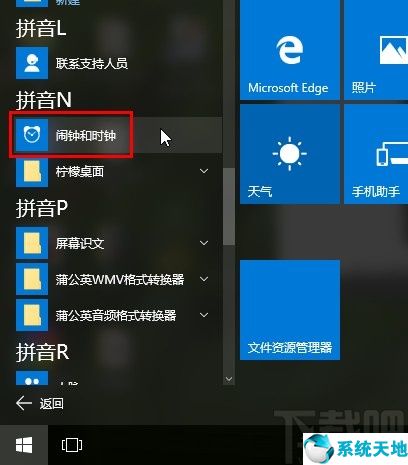
2.进入闹钟界面后,在其中找到已有的闹钟,然后点击进入编辑闹钟信息。

3.接下来,在闹钟的编辑界面,根据自己的需要选择想要设置的时间,也就是你想要提醒闹钟的时间,滑动鼠标滚轮选择即可。
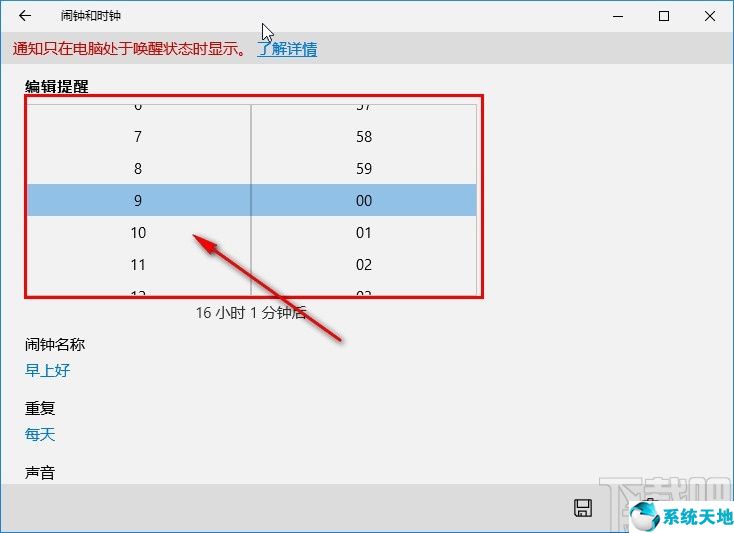
4.然后接下来就是在闹钟名称位置编辑你想要设置的闹钟名称,根据自己的需要编辑好闹钟名称后再进行下一步。
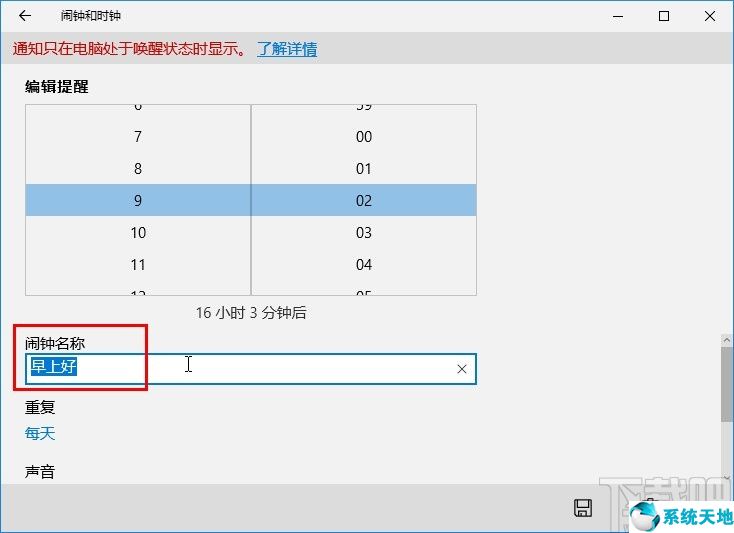
5.接下来,你可以选择闹钟的重复时间。可以设置为每天重复或者工作日重复,根据自己的需求选择。

6.最后,闹钟的声音和暂停时间可以根据自己的需要设置。设置完成后点击右下角的保存按钮。
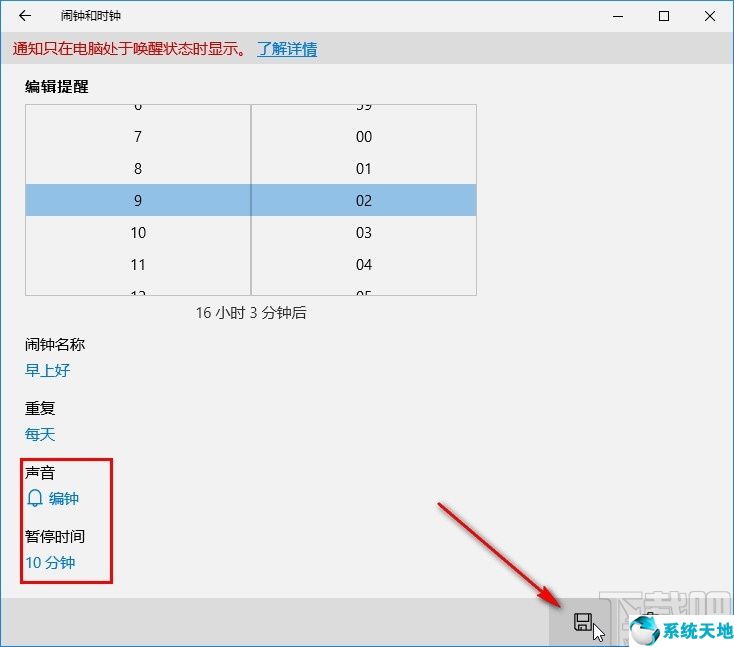
以上就是边肖今天给大家分享的使用win10系统时设置闹钟的具体操作方法。有兴趣的朋友赶紧试试这个方法。希望这篇教程能帮到你。





